2.3、用QRCT测试接收灵敏度
2.3.1、RX界面设置说明
打开QCRT后,点击RX按钮,进入到如下RX设置界面,以下是RX各测试项说明:
Channel:设置待测试的信道;
HT Mode:设置待测试的模式;
Data Rate:设置待测试模式的速率;
Antenna:设置待测试的天线;
RX Chain:设置待测试的天线(与Antenna保持一致);
Good Packets:收到正确数据包的数量;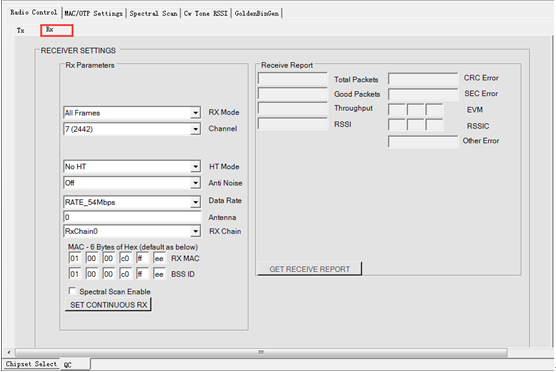
2.3.2、测试接收灵敏度
(1)、QRCT RX界面设置
以11g 54Mbps为例,测试信道选择7(2442MHz),测试天线为天线0,设置界面如下;
(2)、IQ界面设置
(2.1)、在IQ设置界面点击Tool--Port Routing;
(2.2)、在弹出来的对话框Port RF1设置下方选择VSG;
(2.3)、点击上图的Pathloss Setup,在线损设置界面中,设置测试信道、测试信道对应的线损,然后将设置好的线损文件应用到VSG1 RF1端口,点击Save保存设置; 
关闭Port Configuration界面,进入IQ测试设置主界面;
(2.4)、在IQ设置界面,点击VSG1按钮,进入接收测试设置界面;
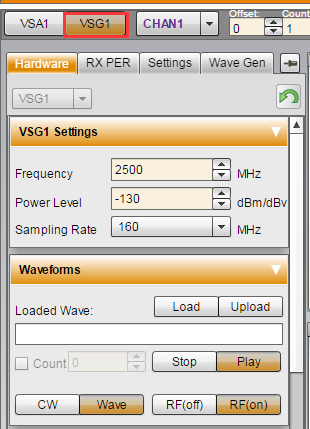
(2.5)、测试RX时,IQ设置界面各选项设置如下:
Frequency:测试信道,与QRCT端设置保持一致,本次测试以2442MHz为例;
Power Level:设置发送信号电平(RX测试的目的是找出丢包率在10%以内的最小电平值),本次测试暂定设置为-60;
Load Wave:根据QRCT侧设置的速率,选择对应的波形文件,本次测试以11g 54M为例;
点击Upload;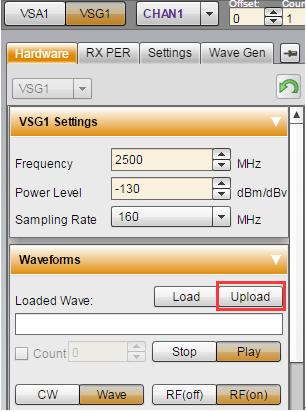
在弹出来的对话框中,找到波形文件存放路径,选择需要测试的对应的波形文件,本次测试以11g 54M为例,所以选择WiFi_OFDM-54.iqvsg;
待波形文件上传成功后,点击OK;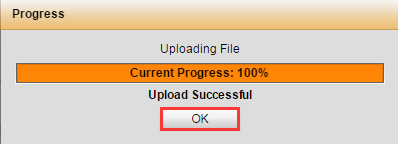
勾选Count选项,然后设置值为1000,表示每次发送1000个数据包;
设置好前面选项后,点击Play开始发包测试。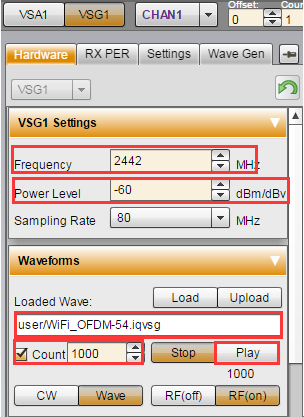
(2.6)、在QRCT端,点击“GET RECEIVE REPORT”,便可以在Recieve Report状态栏下查看到接收数据,实际的接收到的额正确的包数在Good Packets框中,实际测试截图如下,可以看到,收到978个正确的数据包;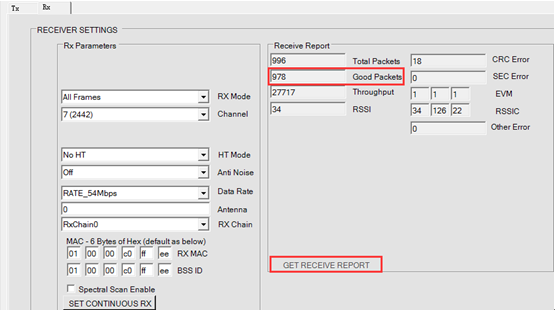
(2.7)、继续减小IQ设置界面Power Level值,直到找到丢包率小于10%对应的最小Power Level,这个极限的Powel Level就是11g 54Mbps 2442MHz的接收灵敏度值。
评论
Colin
2020年2月17日